实验七 SIMULINK仿真集成环境
- 格式:doc
- 大小:21.00 KB
- 文档页数:2
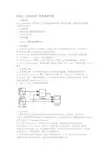
实验七SIMULINK 仿真集成环境一、实验目的熟悉SIMULINK 的模型窗口、熟练掌握SIMULINK 模型的创建,熟练掌握常用模块的操作及其连接。
二、实验内容(1) SIMULINK 模型的创建和运行。
(2) 一阶系统仿真。
三、实验步骤1.Simulink 模型的创建和运行(1) 创建模型。
①在MATLAB 的命令窗口中输入simulink 语句,或者单击MATLAB 工具条上的SIMULINK 图标,SIMULINK 模块库浏览器。
②在MATLAB 菜单或库浏览器菜单中选择File|New|Model,或者单击库浏览器的图标,即可新建一个“untitle”的空白模型窗口。
③打开“Sources”模块库,选择“Sine Wave”模块,将其拖到模型窗口,再重复一次;打开“Math Operations”模块库选取“Product”模块;打开“Sinks”模块库选取“Scope”模块。
(2) 设置模块参数。
①修改模块注释。
单击模块的注释处,出现虚线的编辑框,在编辑框中修改注释。
②双击下边“Sine Wave”模块,弹出参数对话框,将“Frequency”设置为100;双击“Scope”模块,弹出示波器窗口,然后单击示波器图标,弹出参数对话框,修改示波器的通道数“Number of axes”为3。
③如图A4 所示,用信号线连接模块。
(3) 启动仿真①单击工具栏上的图标或者选择Simulation|Start 菜单项,启动仿真;然后双击“Scope”模块弹出示波器窗口,可以看到波形图。
②修改仿真步长。
在模型窗口的Simulation 菜单下选择“Configuration Parameters”命令,把“Max step size”设置为0.01;启动仿真,观察波形是不是比原来光滑。
③再次修改“Max step size”为0.001;设置仿真终止时间为10s;启动仿真,单击示波器工具栏中的按钮,可以自动调整显示范围,可以看到波形的起点不是零点,这是因为步长改小后,数据量增大,超出了示波器的缓冲。
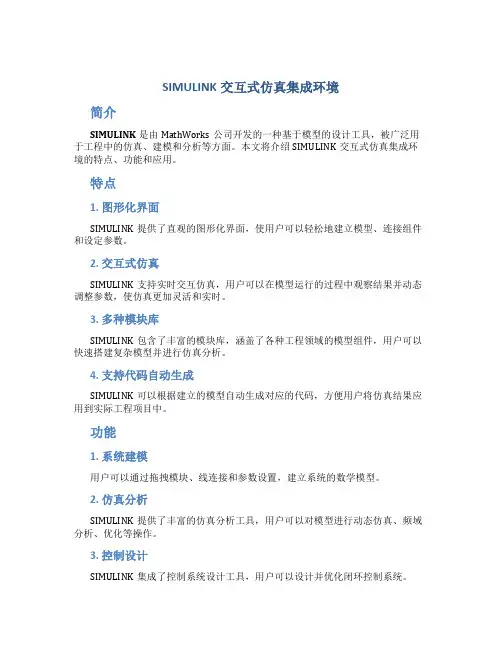
SIMULINK交互式仿真集成环境简介SIMULINK是由MathWorks公司开发的一种基于模型的设计工具,被广泛用于工程中的仿真、建模和分析等方面。
本文将介绍SIMULINK交互式仿真集成环境的特点、功能和应用。
特点1. 图形化界面SIMULINK提供了直观的图形化界面,使用户可以轻松地建立模型、连接组件和设定参数。
2. 交互式仿真SIMULINK支持实时交互仿真,用户可以在模型运行的过程中观察结果并动态调整参数,使仿真更加灵活和实时。
3. 多种模块库SIMULINK包含了丰富的模块库,涵盖了各种工程领域的模型组件,用户可以快速搭建复杂模型并进行仿真分析。
4. 支持代码自动生成SIMULINK可以根据建立的模型自动生成对应的代码,方便用户将仿真结果应用到实际工程项目中。
功能1. 系统建模用户可以通过拖拽模块、线连接和参数设置,建立系统的数学模型。
2. 仿真分析SIMULINK提供了丰富的仿真分析工具,用户可以对模型进行动态仿真、频域分析、优化等操作。
3. 控制设计SIMULINK集成了控制系统设计工具,用户可以设计并优化闭环控制系统。
4. 协同工作多人可以同时使用SIMULINK进行协同工作,通过云存储共享和编辑模型。
应用领域1. 汽车行业SIMULINK在汽车行业中被广泛应用,包括引擎控制、车速控制、底盘控制等方面。
2. 电力系统电力系统的稳定性和控制可以通过SIMULINK进行建模和仿真分析。
3. 机器人控制机器人的运动规划、路径规划和控制系统设计都可以通过SIMULINK来实现。
总结SIMULINK作为一款强大的交互式仿真集成环境,为工程师和科研人员提供了一个方便、直观、灵活的建模和仿真平台。
通过本文的介绍,读者可以更加深入了解SIMULINK的特点、功能和应用领域,从而更好地利用这一工具进行工程设计和研究工作。
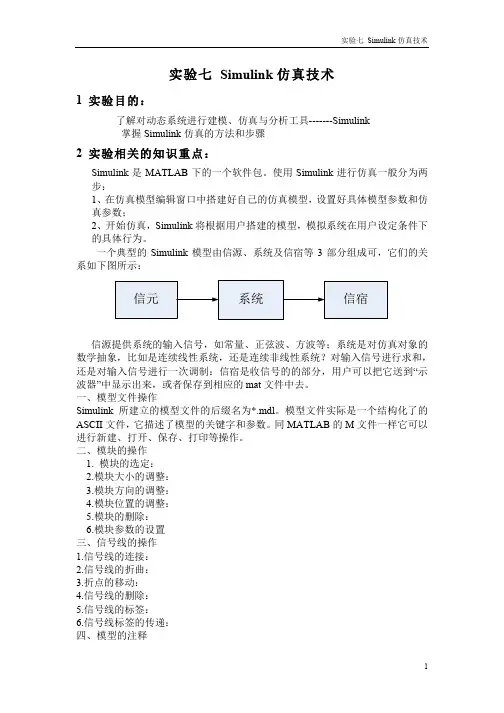
实验七Simulink仿真技术1 实验目的:了解对动态系统进行建模、仿真与分析工具-------Simulink掌握Simulink仿真的方法和步骤2 实验相关的知识重点:Simulink是MATLAB下的一个软件包。
使用Simulink进行仿真一般分为两步:1、在仿真模型编辑窗口中搭建好自己的仿真模型,设置好具体模型参数和仿真参数;2、开始仿真,Simulink将根据用户搭建的模型,模拟系统在用户设定条件下的具体行为。
一个典型的Simulink模型由信源、系统及信宿等3部分组成可,它们的关系如下图所示:信源提供系统的输入信号,如常量、正弦波、方波等;系统是对仿真对象的数学抽象,比如是连续线性系统,还是连续非线性系统?对输入信号进行求和,还是对输入信号进行一次调制:信宿是收信号的的部分,用户可以把它送到“示波器”中显示出来,或者保存到相应的mat文件中去。
一、模型文件操作Simulink所建立的模型文件的后缀名为*.mdl。
模型文件实际是一个结构化了的ASCII文件,它描述了模型的关键字和参数。
同MATLAB的M文件一样它可以进行新建、打开、保存、打印等操作。
二、模块的操作1. 模块的选定:2.模块大小的调整:3.模块方向的调整:4.模块位置的调整:5.模块的删除:6.模块参数的设置三、信号线的操作1.信号线的连接:2.信号线的折曲:3.折点的移动:4.信号线的删除:5.信号线的标签:6.信号线标签的传递:四、模型的注释建立Simulink模型应该养成添加模型注释的良好习惯。
方法是:在模型编辑窗任意位置双击鼠标左键,将弹出一个编辑窗,可以在其中写入注释内容。
在模块库浏览器中的Simulink结点下包含了搭建一个Simulink模型所需的基本模块,这些是首先应该掌握的。
下面主要对其中的Sources模块库、Sinks 模块库、Continuous模块库、Discrete模块库、Math Operations模块进行介绍。
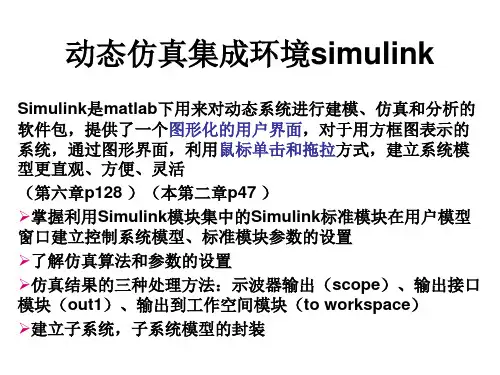
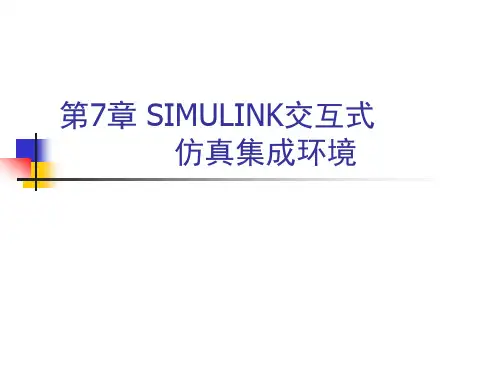

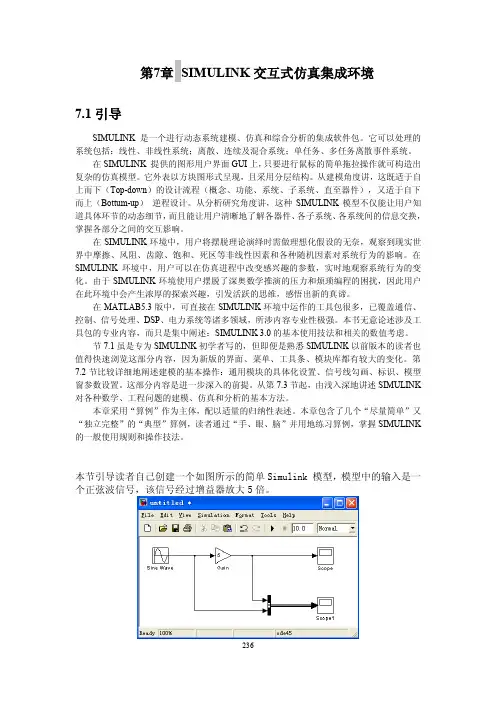

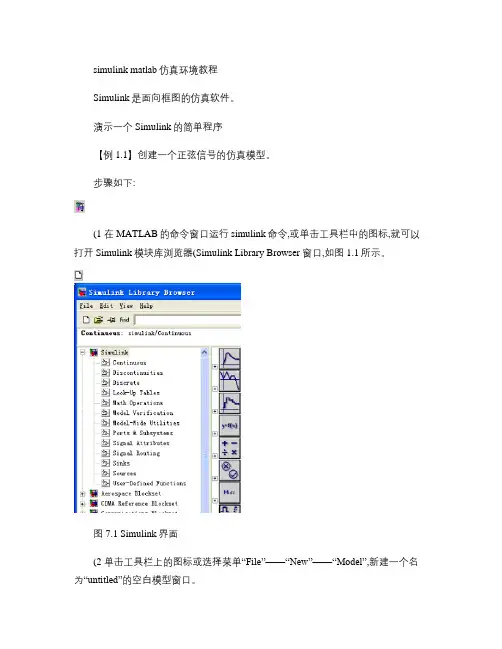
simulink matlab仿真环境教程Simulink是面向框图的仿真软件。
演示一个Simulink的简单程序【例1.1】创建一个正弦信号的仿真模型。
步骤如下:(1 在MATLAB的命令窗口运行simulink命令,或单击工具栏中的图标,就可以打开Simulink模块库浏览器(Simulink Library Browser 窗口,如图1.1所示。
图7.1 Simulink界面(2 单击工具栏上的图标或选择菜单“File”——“New”——“Model”,新建一个名为“untitled”的空白模型窗口。
(3 在上图的右侧子模块窗口中,单击“Source”子模块库前的“+”(或双击Source,或者直接在左侧模块和工具箱栏单击Simulink下的Source子模块库,便可看到各种输入源模块。
(4 用鼠标单击所需要的输入信号源模块“Sine Wave”(正弦信号,将其拖放到的空白模型窗口“untitled”,则“Sine Wave”模块就被添加到untitled窗口;也可以用鼠标选中“Sine Wave”模块,单击鼠标右键,在快捷菜单中选择“add to 'untitled'”命令,就可以将“Sine Wave”模块添加到untitled窗口,如图1.2所示。
(5 用同样的方法打开接收模块库“Sinks”,选择其中的“Scope”模块(示波器拖放到“untitled”窗口中。
(6 在“untitled”窗口中,用鼠标指向“Sine Wave”右侧的输出端,当光标变为十字符时,按住鼠标拖向“Scope”模块的输入端,松开鼠标按键,就完成了两个模块间的信号线连接,一个简单模型已经建成。
如图1.3所示。
(7 开始仿真,单击“untitled”模型窗口中“开始仿真”图标,或者选择菜单“Simulink”——“Start”,则仿真开始。
双击“Scope”模块出现示波器显示屏,可以看到黄色的正弦波形。

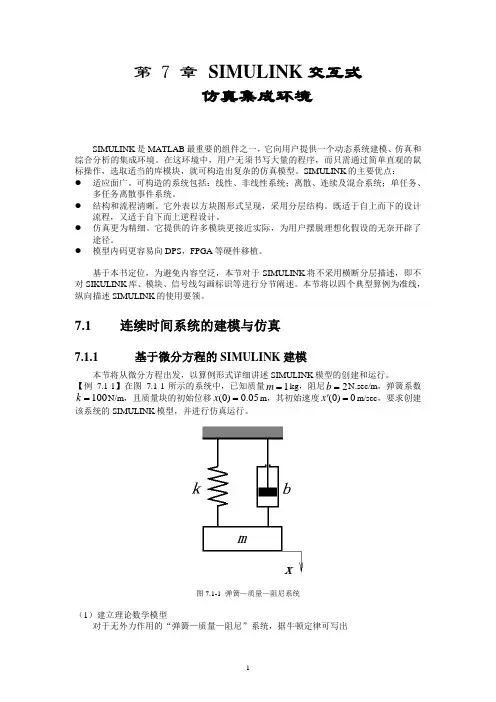
第 7 章SIMULINK交互式仿真集成环境SIMULINK是MATLAB最重要的组件之一,它向用户提供一个动态系统建模、仿真和综合分析的集成环境。
在这环境中,用户无须书写大量的程序,而只需通过简单直观的鼠标操作,选取适当的库模块,就可构造出复杂的仿真模型。
SIMULINK的主要优点:●适应面广。
可构造的系统包括:线性、非线性系统;离散、连续及混合系统;单任务、多任务离散事件系统。
●结构和流程清晰。
它外表以方块图形式呈现,采用分层结构。
既适于自上而下的设计流程,又适于自下而上逆程设计。
●仿真更为精细。
它提供的许多模块更接近实际,为用户摆脱理想化假设的无奈开辟了途径。
●模型内码更容易向DPS,FPGA等硬件移植。
基于本书定位,为避免内容空泛,本节对于SIMULINK将不采用横断分层描述,即不对SIKULINK库、模块、信号线勾画标识等进行分节阐述。
本节将以四个典型算例为准线,纵向描述SIMULINK的使用要领。
7.1连续时间系统的建模与仿真7.1.1基于微分方程的SIMULINK建模本节将从微分方程出发,以算例形式详细讲述SIMULINK模型的创建和运行。
【例7.1-1】在图7.1-1所示的系统中,已知质量1=b N.sec/m,弹簧系数m kg,阻尼2=k N/m,且质量块的初始位移05=100'x m/sec,要求创建)0(=.0x m,其初始速度0)0(=该系统的SIMULINK模型,并进行仿真运行。
图7.1-1 弹簧—质量—阻尼系统(1)建立理论数学模型对于无外力作用的“弹簧—质量—阻尼”系统,据牛顿定律可写出m(7.1)x bx+'=+''kx代入具体数值并整理,可得''(7.2)2-'=-x100xx(2)建模的基本思路(3)图7.1-2(4)开启空白(新建)模型窗(5)图 7.1-3(6)(7)(8)图 7.1-5图 7.1-6图 7.1-7(9)(10)(11)图7.1-8图7.1-9 (12)图7.1-10图7.1-11图7.1-12图7.1-13(13)图7.1-147.1.2 基于传递函数的SIMULINK 建模【例7.1-2】对于图7.1-15所示的多环控制系统,(1)求系统传递函数)()()(s U s Y s G ;(2)求该系统的单位阶跃响应。
动态仿真集成环境Simulink简介Simulink是一种在MATLAB环境下的动态系统建模和仿真工具。
Simulink提供了一个图形化和交互式的环境,用于建立、模拟和分析多域系统。
Simulink不仅适用于控制系统仿真和设计,还可用于模拟信号处理、通信、动力系统等各种领域。
本文将介绍动态仿真集成环境Simulink的基本概念、用途、优势以及一些常见的应用场景。
基本概念Simulink是由数学模型组成的块图系统,这些块代表系统的各个组成部分,如传感器、执行器、控制算法等。
通过将这些块连接起来,可以模拟整个系统的行为。
Simulink提供了各种工具和功能,使用户能够轻松地建立、调试和优化系统模型。
用途Simulink可以在多个领域中使用,主要包括但不限于以下几个方面:1.控制系统设计:Simulink提供了丰富的控制系统设计工具,帮助工程师设计、模拟和优化各种控制系统。
2.信号处理:Simulink可以用于信号处理算法的设计和模拟,例如数字滤波器、时域分析等。
3.通信系统:Simulink提供了通信系统设计和分析的工具,帮助工程师设计各种数字通信系统。
4.动力系统:Simulink可以用于建立和模拟各种动力系统,如电动车辆、机械系统等。
优势Simulink相对于传统的编程方式具有许多优势,包括但不限于以下几点:1.图形化建模:Simulink提供了一个直观的图形化界面,用户可以通过拖拽和连接模块来建立系统模型,而无需编写繁杂的代码。
2.可视化仿真:Simulink可以实时模拟系统的动态行为,用户可以通过图形化界面查看系统的响应和结果。
3.快速原型开发:Simulink可以与MATLAB配合使用,实现快速原型开发和验证设计概念。
4.多领域仿真:Simulink支持多领域仿真,可以用于不同领域的系统建模和仿真。
应用场景Simulink在各种工程领域中都有广泛的应用,以下是一些常见的应用场景:1.汽车控制系统:Simulink可以用于汽车控制系统的设计和优化,如发动机控制、制动系统等。
实验七 SIMULINK 仿真集成环境
一、实验目的
熟悉SIMULINK 的模型窗口、熟练掌握SIMULINK 模型的创建,熟练掌握常用模块的操作及其连接。
二、实验内容
(1) SIMULINK 模型的创建和运行。
(2)一阶系统仿真
三、实验步骤
1. Simulink 模型的创建和运行
(1) 创建模型。
① 在MATLAB 的命令窗口中输入simulink 语句,或者单击MATLAB 工具条上的SIMULINK 图标,SIMULINK 模块库浏览器。
②在MA TLAB 菜单或库浏览器餐单中选择File|New|Model ,或者单击库浏览器的图标,即可新建一个“untitle ”的空白模型窗口。
③打开“Sources ”模块库,选择“Sine Wave ”模块,将其拖到模型窗口,再重复一次;打开“Math Operatioins ”模块库选取“Product ”模块;打开“Sinks ”模块库选取“Scope ”模块。
(2) 设置模块参数
① 修改模块注释。
单击模块的注释处,出现虚线的编辑框,在编辑框中修改注释。
② 双击下边“Sine Wave ”模块,弹出参数对话框,浆“Frequency ”设置为100;双击“Scope ”模块,弹出示波器窗口,然后单击示波器图标,弹出参数对话框,修改示波器的通道数“Number of axes ”为3.
③如图所示,用信号线连接模块。
(3) 启动仿真
① 单击工具栏上的图标或者选择Simulation|Start 菜单项,启动仿真;然后双击“Scope ”模块弹出示波器窗口,可以看到波形图。
② 修改仿真步长。
在模块窗口的Simulation 菜单下选择“Configuration Parameters ”命令,把“Max step size ”设置为0.01;启动仿真,观察波形是不是比原来光滑。
③再次修改“Max step size ”为0.001;设置仿真终止时间为10s ;启动仿真,单击示波器工具栏中的按钮,可以自动调整显示范围,可以看到波形的起点不是零点,这是因为步长改小后,数据量增大,超出了示波器的缓冲。
浆示波器的参数对话框打开,选择“Data history ”页,把“Limit data point tolast ”设置为10000;再次启动仿真,观察示波器将看到完整的波形。
2.. 一阶系统仿真 使用阶跃信号作为输入信号,经过传递函数为1
6.01 s 的一阶系统,观察其输出。
①设置“Step ”模块的“Step time ”为0;浆仿真参数的最大步长“Max step size ”设置为0.01.
把结果数据输出到工作空间。
②打开“Sources ”模块库,选取“Clock ”模块添加到模型窗口中。
③代开“Sinks ”模块库,选取两个“To workspace ”模块添加到模型窗口中,两个模块分别连接输出和“Clock ”模块。
设置“To workspace”模块参数,设置“V ariable name”分别为y和t,如图所示。
启动仿真后,在工作空间可以有两个结构体y和t。
在命令窗口输入如下命令:>> y1=y.signals.values;
>> t1=t.signals.values;
>> plot(t1,y1)。